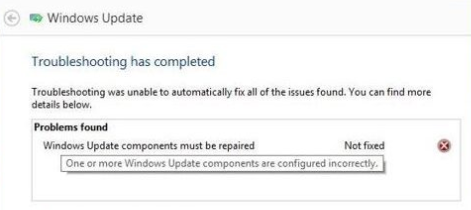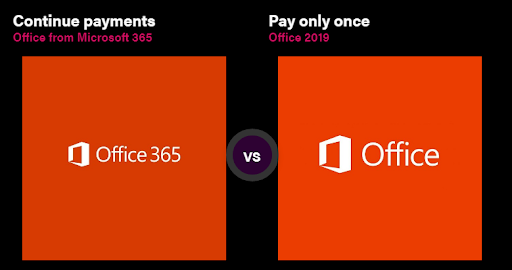آؤٹ لک کا استعمال کسی بھی دوسرے ای میل پلیٹ فارم کو استعمال کرنے کے مترادف ہے۔ تاہم ، اس کو بھیجنے اور بھیجنے کے ل to اس کا استعمال کرنے کے طریقوں کو جاننے میں مدد کرتا ہے ای میلز بنائیں . ایسا کرنے کے لئے اقدامات یہ ہیں۔

آؤٹ لک میں ای میلز بنانے اور بھیجنے کا طریقہ
- منتخب کرکے شروع کریں ای میل کا نیا آپشن ایک نیا پیغام ترتیب دینے کے لئے
- نامزد متن والے فیلڈ پر جائیں ٹو ، بی سی سی ، یا سی سی اور داخل کریں ای میل اڈریس یا نام
- اگر آپ تلاش نہیں کرسکتے ہیں بی سی سی ٹیکسٹ فیلڈ ، دکھائیں ، چھپائیں اور دیکھیں بی سی سی
- اگلا ، پر جائیں موضوع خانہ ، اور اپنے پیغام کا ای میل مضمون داخل کریں
- اپنا پیغام ٹائپ کرنے کے ل the ، ای میل میسج کے باڈی پر جائیں اور اپنے کرسر کو وہاں رکھیں۔
- اپنا پیغام مکمل کرنے کے بعد ، پھر آپ بھیجنا منتخب کر سکتے ہیں۔
اس کا استعمال بھی ممکن ہے @ تذکرہ تاکہ آپ کے وصول کنندہ کی توجہ حاصل کریں۔ ایسا کرنے کے لئے یہاں اقدامات ہیں۔

اقدامات:
- ای میل کے اپنے باڈی میں ٹائپ کرتے وقت یا اپنی کیلنڈر دعوت نامہ ، ٹائپ کریں @ علامت۔ اس کے بعد آپ کو صرف رابطے کے پہلے یا آخری نام کے چند خط درج کرنے ہوں گے اس سے پہلے کہ یہ باقی رہے خود سے بھرا ہوا .
- اس کے بعد آؤٹ لک ایک یا زیادہ تجاویز کی تجویز پیش کرے گا ، اور آپ اس کا انتخاب کرسکتے ہیں مخصوص رابطہ جس کا آپ ذکر کرنا چاہتے ہیں۔
- یاد رکھیں کہ بطور ڈیفالٹ ، رابطے کے پورے نام کا تذکرہ کیا جائے گا۔ اگر آپ ایسا کرنا چاہتے ہیں تو ، آپ کر سکتے ہیں ایک حصہ حذف کریں ذکر کا مثال کے طور پر ، آپ ابھی بھی اپنے رابطے کا ذکر ان کے پہلے نام کے ساتھ ہی کرسکیں گے۔
- اس کے بعد مذکورہ رابطے کا نام ربط میں شامل کیا جائے گا ٹیکسٹ فیلڈ میں ای میل یا ملاقات کی دعوت کی.
آخر میں ، آؤٹ لک میں ایک خصوصیت شامل کی گئی ہے فوکس ان باکس۔ یہ آپ کے لئے سب سے اہم ای میلوں پر توجہ دینے میں آپ کی مدد کرنے کے لئے ہے۔ یہ آپ کے ان باکس کو دو قسموں میں الگ کرتا ہے ، دیگر اور توجہ مرکوز اگر آپ کے ان باکس کو آپ کی ترجیح کے مطابق ترتیب نہیں دیا گیا ہے تو ، آپ ان کو ہمیشہ تبدیل کر سکتے ہیں اور یہاں تک کہ یہ بھی مقرر کرسکتے ہیں کہ آپ اس مرسل کے بھیجے ہوئے مستقبل کے پیغامات کو کس جگہ پسند کریں گے۔ استعمال کرنے کے لئے درج ذیل اقدامات ہیں فوکس ان باکس۔

- پہلے ، دوسرے پر جائیں یا متمرکز ٹیب ، اور اپنی پسند کا انتخاب کریں۔
- آپ جس پیغام کو منتقل کرنا چاہتے ہیں اس پر دائیں کلک کریں اور پھر آپ اس کو منتخب کرسکتے ہیں اختیارات یا تو دوسرے میں منتقل کریں یا توجہ مرکوز کرنے کے لئے منتقل کریں .
- اپنا رخ موڑنا بھی ممکن ہے فوکسڈ ان باکس پر اور بند
- ایسا کرنے کے ل، ، منتخب کریں دیکھیں اور پھر فوکسڈ ان باکس دکھائیں۔
اگر آپ کسی سوفٹویئر کمپنی کی تلاش کر رہے ہیں تو آپ اس کی سالمیت اور دیانتداری سے متعلق کاروباری طریقوں پر بھروسہ کرسکتے ہیں تو ، سافٹ ویئر کیپ کے علاوہ اور نہ دیکھیں۔ ہم مائیکروسافٹ کا مصدقہ پارٹنر اور بی بی بی ایکریٹیڈ بزنس ہیں جو ہمارے صارفین کو ان سافٹ ویئر پروڈکٹ پر قابل اعتماد ، اطمینان بخش تجربہ لانے کی پرواہ کرتے ہیں جن کی انہیں ضرورت ہے۔ ہم تمام فروخت سے پہلے ، دوران اور اس کے بعد آپ کے ساتھ ہوں گے۔
یہ ہمارے 360 ڈگری سوفٹ ویئر کیپ گارنٹی ہے۔ تو ، آپ کس چیز کا انتظار کر رہے ہیں؟ آج ہی ہمیں +1 877 315 1713 پر ای میل کریں یا سیلز@softwarekeep.com پر ای میل کریں۔ نیز ، آپ براہ راست چیٹ کے ذریعہ ہم تک پہنچ سکتے ہیں۔